随着网络技术的发展,有线电视正在逐渐被网络电视所取代,机顶盒也逐渐成为家庭娱乐的中心。然而,当机顶盒从一个网络环境换到另一个网络环境后,用户可能会遇到无法使用的问题。本文将详细介绍解决这一问题的步骤,并提供一些实用技巧和常见问题解答,帮助用户快速恢复机顶盒的正常功能。
一、初步检查与网络配置
在解决机顶盒无法使用的问题之前,首先要进行一些基础的检查,确保问题不是由于简单的故障所引起的。
1.1电源检查
确保机顶盒的电源线连接正确,并检查插座是否通电。有时候,设备无法启动是由于电源问题导致的。
1.2信号线检查
确认机顶盒与电视之间的HDMI或AV信号线连接无误,无松动、断裂情况。也要检查信号线是否与其它设备使用相同接口,造成信号冲突。
1.3网络环境配置
如果上述两项检查无异常,那么问题可能出在网络配置上。当机顶盒从一个网络环境换到另一个网络环境后,需要重新配置网络设置。
步骤1:连接机顶盒与网络
将机顶盒通过网线连接到路由器,或者确保无线网络设置正确。
打开机顶盒,进入设置界面。
步骤2:配置网络参数
选择“网络设置”或“WIFI设置”选项。
如果是有线连接,选择“以太网”并输入正确的IP地址、子网掩码、网关和DNS服务器地址。若为动态IP,则选择自动获取(DHCP)。
如果是无线连接,选择“无线网络”进行搜网,找到新网络后输入密码进行连接。
1.4检查网络状态
配置完成后,进入网络测试界面,确保机顶盒能够成功连接到网络,并且网络状态良好。

二、机顶盒软件更新
有时候,网络环境变化后,机顶盒可能需要进行软件更新才能正常使用。
2.1检查软件更新
在设置菜单中找到“系统更新”或“软件更新”选项。
按照提示检查是否有可用的更新。如果有,按照提示进行下载并安装更新。
2.2重启机顶盒
更新安装完成后,重启机顶盒以确保新软件能够正常运行。

三、常见问题与解决方法
在更换网络后,除了上述基本步骤之外,还需要注意一些常见问题,并采取相应的解决措施。
3.1认证问题
如果遇到认证失败,可能是因为机顶盒的MAC地址或ID未在新的网络服务商处注册。
解决方法:
联系网络服务商,提供机顶盒的MAC地址或ID,请求注册。
按照服务商的指示进行操作。
3.2无法连接至服务器
如果机顶盒显示无法连接至服务器,可能是网络配置错误,或者网络服务商的服务器出现问题。
解决方法:
重新检查网络配置,确保网络设置无误。
联系网络服务商,确认服务器状态正常。
3.3视频播放卡顿
网络切换后,由于网络带宽或者信号稳定性问题,可能会导致视频播放卡顿。
解决方法:
检查网络带宽是否满足机顶盒运行的需求。
尝试将机顶盒靠近路由器,以减少信号干扰和增强信号强度。
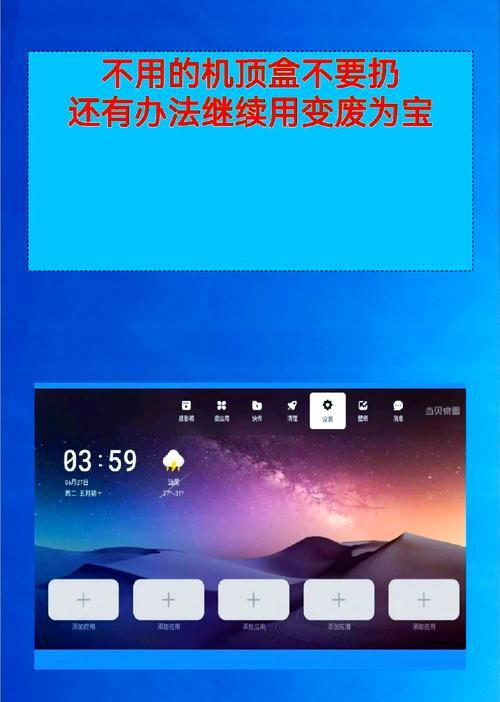
四、
更换网络环境后,机顶盒无法使用的问题可以通过仔细检查网络配置、进行软件更新以及解决常见问题来逐步排查并解决。遵循以上步骤和解决方法,一般可以快速恢复机顶盒的正常使用。在操作过程中,如遇到困难,可以参考本文提供的详细指导,或直接联系机顶盒的客服支持寻求帮助。








